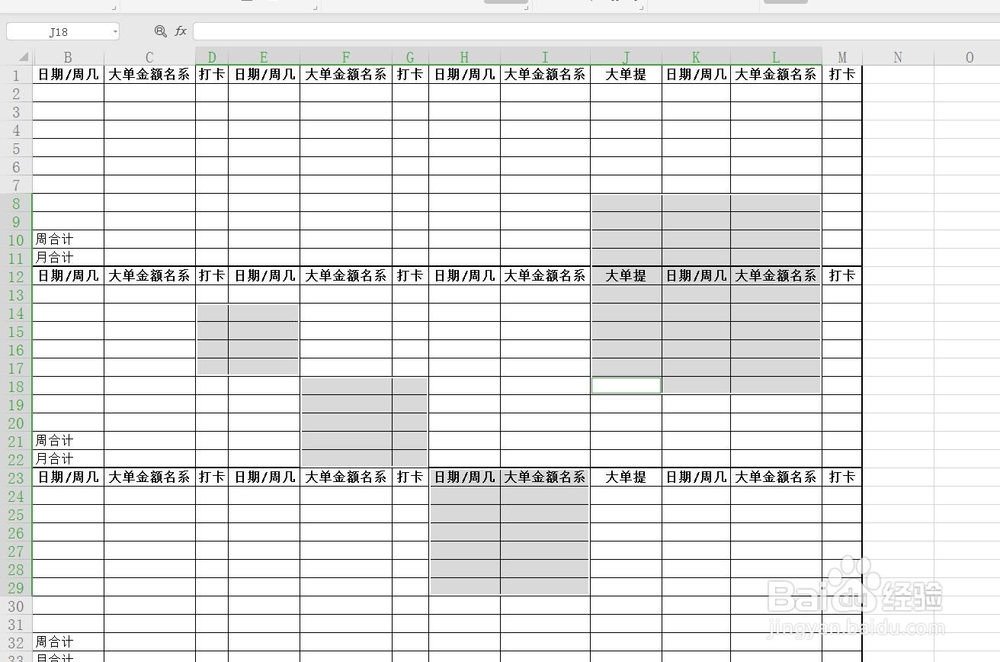1、启动软件,新建文件录入首先将WPS软件启动,新建一个表格文件,然后开始制作表格。我直接打开上次的表格来说明一下

2、框选选择多个单元格如果想要选择一个单元格只需要点击一下,而选择多个单元格可以用鼠标框选的方式,变为绿色及被选中

3、配合SHIFT键选择我们想要选择一个区域的单元格,可以先点击一下左上角的第一个单元格,然后按住SHIFT键点击最右的一个,即可选中

4、配合CTRL加选如果我们想要选择不连续的单元格,可以点击一下,然后按住CTRL键不松开,点击下一个,即可选择多个不连续的单元格

5、使用上方的框输入我们在文件的左上角看到有一个框,显示我们选择的序号,我们可以利用这个显示区域,我尺攵跋赈们选择哪个单元格,这里就显示所在的位置

6、输入数值一个区域输入起始数位置:最后一个单元格位置,回车即可多个区域输入起始数位置:最后一个单元格位置,第二个范围起始数位置:最后一个单元格位置
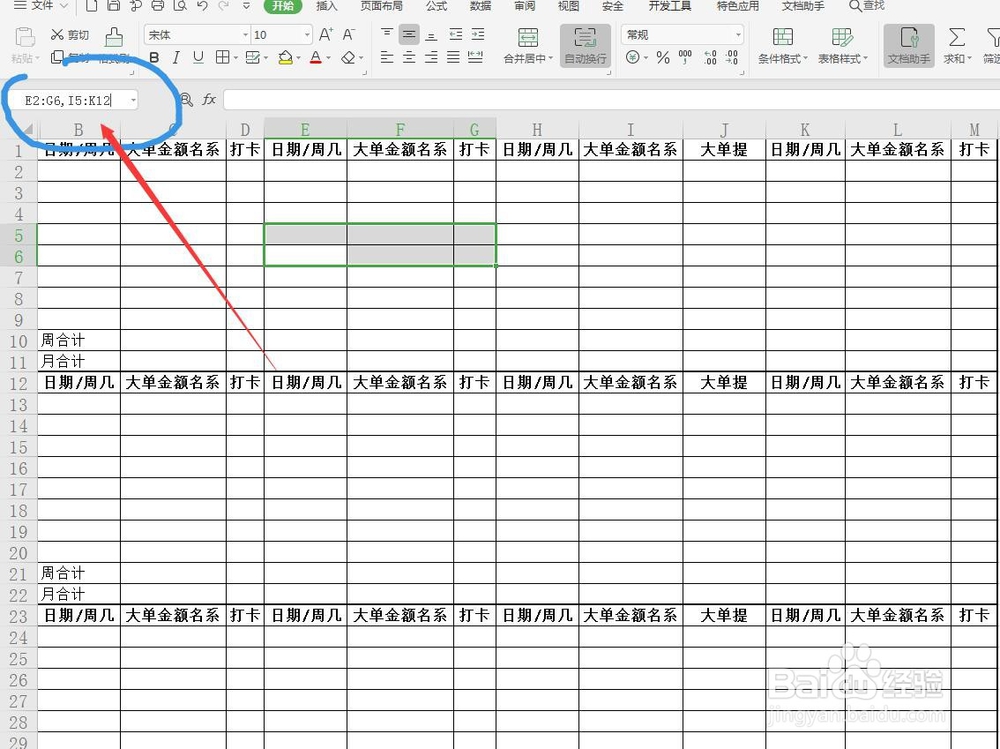
7、点击回车可以看到效果输入完成,点击回车,多个部分就被选中了,多个区域用逗号隔开

8、根据需要选择方便的方法我们可以配合CTRL,SHIFT键来使用,快速选择多个部分